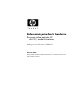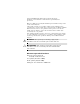Referenčná príručka k hardvéru Biznisové stolné počítače HP dx5150, model Microtower Katalógové číslo dokumentu: 374056-232 Február 2005 Táto príručka obsahuje základné informácie o možnostiach inovácie tohto modelu počítača.
© Copyright 2004 Hewlett-Packard Development Company, L.P. Informácie v tomto dokumente sa môžu zmeni˙ bez predchádzajúceho upozornenia. Microsoft a Windows sú ochrannými známkami spoločnosti Microsoft Corporation v USA a ďalších krajinách. Jediné záruky vz˙ahujúce sa na produkty a služby spoločnosti HP sú uvedené v prehláseniach o výslovnej záruke, ktoré sa dodávajú spolu s produktmi a službami. Žiadne informácie uvedené v tejto príručke nemožno považova˙ za dodatočnú záruku.
Obsah 1 Popis produktu Štandardná konfigurácia . . . . . . . . . . . . . . . . . . . . . . . . . . . . . . . . . . . . . . . . . . . . . . . . Súčasti predného panela . . . . . . . . . . . . . . . . . . . . . . . . . . . . . . . . . . . . . . . . . . . . . . . . Súčasti zadného panela . . . . . . . . . . . . . . . . . . . . . . . . . . . . . . . . . . . . . . . . . . . . . . . . . Súčasti štandardnej klávesnice . . . . . . . . . . . . . . . . . . . . . . . . . . . . . . . . . . . . . . . . . . .
Obsah A Špecifikačné údaje B Výmena batérie C Zaistenie bezpečnostným zámkom Inštalácia bezpečnostného zámku . . . . . . . . . . . . . . . . . . . . . . . . . . . . . . . . . . . . . . . . . C–1 D Elektrostatický výboj Predchádzanie poškodeniu elektrostatickým výbojom . . . . . . . . . . . . . . . . . . . . . . . . . D–1 Spôsoby uzemnenia . . . . . . . . . . . . . . . . . . . . . . . . . . . . . . . . . . . . . . . . . . . . . . . . . . . .
1 Popis produktu Štandardná konfigurácia Konfigurácia počítača HP dx5150 Microtower sa môže odlišovať v závislosti od modelu. Úplný zoznam hardvéru a softvéru nainštalovaného v počítači získate po spustení obslužného programu Diagnostics for Windows. Pokyny pre používanie tohto programu sú k dispozícii v príručke Riešenie problémov na disku CD Documentation. Konfigurácia počítača dx5150 Microtower Referenčná príručka k hardvéru www.hp.
Popis produktu Súčasti predného panela Konfigurácia jednotiek sa môže odlišovať v závislosti od modelu.
Popis produktu Súčasti zadného panela Súčasti zadného panela 1 Konektor pre napájací kábel 8 l Paralelný konektor 2 Prepínač voAby napätia 9 c Konektor pre monitor 3 b Konektor pre myš PS/2 - Y Konektor pre slúchadlá a výstup zvuku 4 a Konektor pre klávesnicu PS/2 q j Konektor pre vstup zvuku 5 o Universal Serial Bus (USB) w g 6 m Sériový konektor = 7 n Sie2ový konektor RJ-45 c Konektor pre monitor Digital Video Interface (DVI–D) Konektor pre mikrofón ✎ Usporiadanie a počet k
Popis produktu Súčasti štandardnej klávesnice 1 Funkčné klávesy Vykonávajú špeciálne funkcie, ktoré závisia od použitej aplikácie. 2 Klávesy pre úpravy Ide o tieto klávesy: Insert, Home, Page Up, Delete, End a Page Down. 3 Kontrolky stavu Signalizujú stav počítača a nastavení klávesnice (Num Lock, Caps Lock a Scroll Lock). 4 Numerické klávesy Pracujú podobne ako klávesnica kalkulačky. 5 Klávesy so šípkami Používajú sa pri navigácii v dokumente alebo na webovej lokalite.
Popis produktu Volite:ná klávesnica HP Modular Keyboard Ak sa s počítačom dodáva klávesnica HP Modular Keyboard, popis jej súčastí a informácie o inštalácii nájdete v príručke HP Modular Keyboard User Guide na disku CD Documentation. Špeciálne funkcie myši Väčšina softvérových aplikácií podporuje používanie myši. Funkcie priradené k jednotlivým tlačidlám myši závisia od používanej softvérovej aplikácie.
2 Inovácie hardvéru Inovovate:né súčasti s možnos6ou servisu V tomto počítači sa nachádzajú súčasti, ktoré je možné jednoducho inovovať a vykonávať ich servis. Pri väčšine inštalačných postupov uvedených v tejto kapitole nie je nutné používať žiadne nástroje. Výstrahy a upozornenia Pred vykonaním inovácií si pozorne prečítajte všetky príslušné pokyny, upozornenia a výstrahy uvedené v tejto príručke.
Inovácie hardvéru Odstránenie prístupového krytu a predného krytu počítača Ak chcete odstrániť prístupový kryt počítača, postupujte podľa nasledovných pokynov: 1. Prostredníctvom operačného systému vypnite počítač a vypnite všetky externé zariadenia. 2. Odpojte napájací kábel od elektrickej zásuvky 1 a od počítača 2 a odpojte všetky externé zariadenia.
Inovácie hardvéru 3. Uvoľnite skrutku v zadnej časti počítača 1, posuňte prístupový kryt smerom k zadnej časti počítača 2 a potom ho úplne vytiahnite. inštalácii vnútorných súčastí môžete položiť počítač na bočnú ✎ Pri stranu. Strana s drážkou umožňujúcou vytiahnutie prístupového krytu musí smerovať nahor. Odstránenie prístupového krytu počítača Referenčná príručka k hardvéru www.hp.
Inovácie hardvéru 4. Ak chcete odstrániť predný kryt, zatlačte na všetky tri výčnelky na ľavej strane krytu 1 a odklopte ho v smere od šasi 2. Najskôr odklopte jeho ľavú, potom pravú stranu. Odstránenie predného krytu Pri zostavovaní počítača vykonajte vyššie uvedené kroky v opačnom poradí. pripevňovaní prístupového krytu zatlačte západky smerom nadol. ✎ Pri Viac informácií nájdete na štítku na vnútornej strane prístupového panela.
Inovácie hardvéru Inštalácia >alších pamä6ových modulov Počítač sa dodáva s pamäťovými modulmi DIMM (Dual Inline Memory Module) typu DDR-SDRAM (Double Data Rate-Synchronous Dynamic Random Access Memory). Moduly DIMM Do pätíc pre pamäť na systémovej doske možno vložiť až štyri štandardné pamäťové moduly DIMM. V týchto päticiach pre pamäť sa nachádza minimálne jeden predinštalovaný pamäťový modul DIMM.
Inovácie hardvéru ✎ Ak nainštalujete nepodporované moduly DIMM, systém sa nespustí. Pätice pre moduly DIMM Systém bude automaticky pracovať v jednokanálovom režime alebo výkonnejšom dvojkanálovom režime, v závislosti od spôsobu inštalácie modulov DIMM. ■ V jednokanálovom režime inštalujte pamäťový modul vždy najprv do pätice XMM1. Ak pridávate druhý modul DIMM, ktorý má inú veľkosť pamäte než prvý modul, inštalujte ho do pätice XMM3. Otherwise, the system will not operate.
Inovácie hardvéru Na systémovej doske sa nachádzajú štyri pätice pre moduly DIMM, pričom na jeden kanál pripadajú dve pätice. Pätice sú označené XMM1, XMM2, XMM3 a XMM4. Pätice XMM1 a XMM3 pracujú v pamäťovom kanáli A. Pätice XMM2 a XMM4 pracujú v pamäťovom kanáli B.
Inovácie hardvéru Inštalácia modulov DDR-SDRAM DIMM Ä UPOZORNENIE: Pätice pre pamä2ové moduly majú pozlátené kovové kontakty. Pri inovácii pamäte je dôležité použi2 pamä2ové moduly s pozlátenými kovovými kontaktmi, aby sa zabránilo korózii alebo oxidácii vznikajúcej pri vzájomnom kontakte dvoch rôznych kovov. Ä UPOZORNENIE: Statická elektrina môže poškodi2 elektronické súčasti počítača alebo prídavných kariet.
Inovácie hardvéru 5. Otvorte obe západky pätice pre pamäťový modul 1 a vložte pamäťový modul do pätice 2. Inštalácia modulu DIMM modul možno nainštalovať jediným spôsobom. Zarovnajte ✎ Pamäťový drážku modulu s výčnelkom na pätici pre pamäť. už máte jeden modul DIMM predinštalovaný v pätici XMM1 ✎ Ak a chcete pridať druhý modul DIMM, odporúča sa inštalovať identický modul DIMM do pätice XMM2. Ak vkladáte moduly DIMM do všetkých štyroch pätíc, použite v každej pätici rovnaký modul DIMM.
Inovácie hardvéru Vybratie alebo inštalácia rozširujúcej karty Počítač obsahuje štyri rozširujúce sloty PCI. Do každého slotu môžete umiestniť rozširujúcu kartu PCI alebo PCI Express so štandardnou výškou a dĺžkou až 24 cm. každého rozširujúceho slotu možno nainštalovať rozširujúcu kartu ✎ Do PCI alebo karty PCI Express x1, x4, x8 alebo x16. Ak chcete nainštalovať rozširujúcu kartu, postupujte nasledovne: 1. Cez operačný systém vypnite počítač a potom vypnite všetky externé zariadenia. 2.
Inovácie hardvéru 6. Odskrutkujte skrutku na svorke upevňujúcej kryt slotov. Odskrutkovanie skrutky prid:žajúcej svorku rozširujúcich slotov Referenčná príručka k hardvéru www.hp.
Inovácie hardvéru 7. Snímte svorku na upevnenie krytu slotov tak, že ju potiahnete smerom nahor 1. 8. Odstráňte kryt slotu tak, že ho potiahnete smerom nahor a potom smerom dovnútra šasi 2. Odstránenie krytu rozširujúceho slotu 2–12 www.hp.
Inovácie hardvéru 9. Pri inštalácii rozširujúcej karty podržte kartu kúsok nad rozširujúcim slotom na systémovej doske, posuňte ju smerom k zadnej strane šasi tak, aby bola svorka na karte zarovnaná s otvoreným slotom 1. Zatlačte kartu jemne smerom nadol do rozširujúceho slotu na systémovej doske 2. inštalácii rozširujúcej karty dajte pozor, aby ste nepoškriabali ✎ Pri ostatné súčasti v šasi.
Inovácie hardvéru 10. Zatlačte svorku rozširujúcich slotov smerom nadol a zaskrutkovaním skrutky pripevnite rozširujúcu kartu na svojom mieste. Pripevnenie rozširujúcich kariet a krytov umiestnených na slotoch 11. Postupujte podľa pokynov uvedených v časti „Zostavenie počítača” v tejto kapitole. Vybratie rozširujúcej karty Ak chcete vybrať rozširujúcu kartu, postupujte nasledovne: 1. Cez operačný systém vypnite počítač a potom vypnite všetky externé zariadenia. 2.
Inovácie hardvéru 4. Odskrutkujte skrutku na svorke upevňujúcej kryt slotov a svorku potiahnite smerom nahor. 5. Uchopte kartu na oboch stranách a opatrne ju kývaním ťahajte nahor, až kým sa konektory nevytiahnu z pätice. Kartu potiahnite smerom nahor od pätice 1, potom von zo šasi 2 a vyberte ju z rámu šasi. Dávajte pozor, aby ste kartu nepoškriabali o ostatné súčasti. Vybratie rozširujúcej karty zo štandardnej rozširujúcej pätice 6. Uložte kartu do antistatického obalu. 7.
Inovácie hardvéru Výmena alebo inovácia jednotky Počítač podporuje až šesť jednotiek, ktoré možno nainštalovať v rôznych konfiguráciách. V tejto časti je uvedený postup na výmenu alebo inováciu jednotiek na ukladanie údajov. Na odskrutkovanie vodiacich skrutiek na jednotke je potrebný krížový skrutkovač. Ä 2–16 UPOZORNENIE: Pred vybratím jednotky pevného disku nezabudnite zálohova2 osobné súbory z pevného disku na externé zariadenie na ukladanie údajov, napríklad na disk CD.
Inovácie hardvéru Rozloženie jednotiek Rozloženie jednotiek 1 Dve 5,25-palcové pozície polovičnej výšky pre optické jednotky 2 Dve štandardné 3,5-palcové pozície tretinovej výšky (na obrázku je disketová jednotka 1,44 MB) 3 Dve interné 3,5-palcové pozície tretinovej výšky pre jednotky pevných diskov Referenčná príručka k hardvéru www.hp.
Inovácie hardvéru Vybratie jednotky vybratím starej jednotky pevného disku zálohujte údaje, ktoré sú ✎ Pred na nej uložené, aby ste ich mohli preniesť na nový pevný disk. 1. Prostredníctvom operačného systému vypnite počítač a vypnite všetky externé zariadenia. Odpojte napájací kábel od elektrickej zásuvky a odpojte všetky externé zariadenia. 2. Odstráňte prístupový kryt a predný kryt. Pokyny obsahuje časť „Odstránenie prístupového krytu a predného krytu počítača“. 3.
Inovácie hardvéru Odpojenie káblov disketovej jednotky Referenčná príručka k hardvéru www.hp.
Inovácie hardvéru Odpojenie napájacieho kábla pevného disku 1 a kábla na prenos údajov 2 4. Svorka so západkou na jednotke a s výčnelkami pre uvoľnenie drží jednotky v pozícii pre jednotky. Potiahnite výčnelok pre uvoľnenie 1 na svorke pri jednotke, ktorú chcete vybrať, a vysuňte jednotku z jej pozície 2. 2–20 www.hp.
Inovácie hardvéru Vybratie jednotiek 5. Zo starej jednotky odskrutkujte štyri vodiace skrutky (dve na každej strane). Tieto skrutky budete potrebovať pri inštalácii novej jednotky. Referenčná príručka k hardvéru www.hp.
Inovácie hardvéru Výmena jednotky Ä UPOZORNENIE: Aby ste zabránili strate údajov a poškodeniu počítača alebo jednotky, dodržiavajte nasledovné pokyny: ■ Pri vkladaní alebo vyberaní pevného disku vypnite operačný systém a potom vypnite počítač. Nevyberajte pevný disk, keN je počítač zapnutý alebo je v úspornom režime. ■ Pred manipuláciou s jednotkou sa uistite, že nie ste nabití statickou elektrinou. Pri manipulácii s jednotkou sa nedotýkajte konektora.
Inovácie hardvéru 1. Zaskrutkujte štyri skrutky (dve na každej strane) odskrutkované zo starej jednotky do novej jednotky. Zaskrutkovaním skrutiek zabezpečíte, že jednotka zapadne v pozícii na správne miesto. Dodatočné skrutky sú k dispozícii na prednej strane šasi pod predným krytom. prednej strane šasi je pod krytom k dispozícii osem ďalších ✎ Na vodiacich skrutiek. Na štyroch je štandardný závit 6-32 a na ďalších štyroch je metrický závit M3.
Inovácie hardvéru 3. Pripojte k jednotke napájací kábel a kábel pre prenos údajov tak, ako je to znázornené na obrázkoch nižšie. Opätovné pripojenie káblov optickej jednotky systémoch Linux bude k optickej jednotke potrebné pripojiť tiež ✎ Vzvukový kábel. 2–24 www.hp.
Inovácie hardvéru Opätovné pripojenie káblov disketovej jednotky Opätovné pripojenie napájacieho kábla pevného disku 1 a kábla na prenos údajov 2 Referenčná príručka k hardvéru www.hp.
Inovácie hardvéru 4. Ak inštalujete nový pevný disk, pripojte napájací kábel a kábel pre prenos údajov systémovej doske. je počítač vybavený len jedným pevným diskom, pevný disk je ✎ Ak potrebné najprv pripojiť ku konektoru s označením 0. Predídete tak problémom s výkonom pevného disku. Umiestnenie konektorov pevného disku 5. Postupujte podľa pokynov uvedených v časti „Zostavenie počítača” v tejto kapitole. 6. Zapnite počítač.
Inovácie hardvéru Konfigurovanie pevného disku SATA Po nainštalovaní pevného disku SATA zapnite v programe Computer Setup príslušný radič. 1. Zapnite alebo reštartujte počítač. Ak pracujete v systéme Microsoft Windows, kliknite na ponuku Start (Štart) > Shut Down (Vypnúť) > Restart (Reštartovať). 2. Ihneď po zapnutí počítača stlačte a podržte kláves F10, až kým sa nespustí program Computer Setup.
Inovácie hardvéru Zostavenie počítača 1. Postavte šasi do normálnej vertikálnej polohy. Zasuňte dve príchytky na pravej strane krytu 1 do obdĺžnikových dier na šasi a potom otočným pohybom pripevnite kryt na svoje miesto tak, aby tri výčnelky na jeho ľavej strane zapadli do otvorov na šasi 2. Pripevnenie predného krytu 2–28 www.hp.
Inovácie hardvéru 2. Umiestnite bočný prístupový kryt do správnej polohy na šasi a zasuňte ho na miesto 1. Skontrolujte, či je otvor pre skrutku na bočnom kryte zarovnaný s otvorom na šasi, a potom zaskrutkujte skrutku 2. Pripevnenie bočného krytu Referenčná príručka k hardvéru www.hp.
Inovácie hardvéru 3. Pripojte napájací kábel k počítaču 1 a zapojte ho do elektrickej zásuvky 2. Pripojenie napájacieho kábla 4. Pripojte k počítaču všetky periférne zariadenia. Å VÝSTRAHA: Ak chcete zníži2 riziko úrazu elektrickým prúdom, vzniku požiaru alebo poškodenia zariadenia, nezapájajte do portov sie2ovej karty konektory telefónov alebo iných telekomunikačných zariadení. 5. Stlačením tlačidla napájania zapnite počítač. 2–30 www.hp.
A Špecifikačné údaje HP dx5150 Microtower Rozmery modelu Microtower Výška Šírka HTbka Približná hmotnos6 14,5 palca 6,88 palca 16,5 palca 36,8 cm 17,5 cm 42,0 cm 23,8 libier 10,82 kg 50 až 95 °F -22 až 140 °F 10 až 35 °C -30 až 60 °C 10 – 90 % 5 – 95 % 10 – 90 % 5 – 95 % 10 000 stôp 30 000 stôp 3 048 m 9 144 m Rozsah teplôt Prevádzková Mimo prevádzky Relatívna vlhkos6 (bez kondenzácie) Prevádzková Mimo prevádzky Maximálna nadmorská výška (bez zmeny tlaku) Prevádzková Mimo prevádzky ✎ Prevádzko
Špecifikačné údaje HP dx5150 Microtower (pokračovanie) Nastavenie prepínača vstupného napätia Zdroj napájania Rozsah prevádzkového napätia Rozsah nominálneho napätia Nominálna frekvencia siete ✎ 230 V 90 – 132 V (striedavý prúd) 100 – 127 V (striedavý prúd) 47 – 63 Hz 180 – 264 V (striedavý prúd) 200 – 240 V (striedavý prúd) 47 – 63 Hz Tento systém pri používaní v režime 230 V využíva zdroj napájania s pasívnou korekciou napájania.
B Výmena batérie Batéria dodávaná s počítačom napája hodiny reálneho času. Na výmenu batérie použite batériu rovnocennú s batériou, ktorá bola pôvodne nainštalovaná v počítači. Počítač sa dodáva s trojvoltovou lítiovou plochou batériou. batérie možno predĺžiť zapojením počítača do funkčnej ✎ Životnosť elektrickej zásuvky so striedavým prúdom. Lítiová batéria sa spotrebúva len v prípadoch, keď počítač NIE JE zapojený do zdroja striedavého prúdu.
Výmena batérie Ä UPOZORNENIE: Statická elektrina môže poškodi2 elektronické súčasti počítača alebo Nalšieho vybavenia. Skôr než začnete, dotknite sa uzemneného kovového predmetu, aby ste zaistili, že nebudete nabití statickou elektrinou. 1. Cez operačný systém vypnite počítač a potom vypnite všetky externé zariadenia. Odpojte napájací kábel od elektrickej zásuvky a odpojte všetky externé zariadenia. Potom odstráňte prístupový kryt počítača.
Výmena batérie Typ 2 a. Zatlačením kovovej poistky, ktorá prečnieva nad okraj batérie, uvoľnite batériu z nosiča. b. Keď sa batéria vysunie, vytiahnite ju. Vybratie plochej batérie (typ 2) Referenčná príručka k hardvéru www.hp.
Výmena batérie c. Pri vkladaní novej batérie zasuňte jeden okraj náhradnej batérie pod okraj nosiča kladne nabitou stranou nahor. Druhý okraj zasúvajte nadol, až kým ho poistka nezaistí. Výmena plochej batérie (typ 2) výmene batérie dokončite celý proces vykonaním ✎ Ponasledovných krokov. 4. Pripevnite prístupový kryt počítača. 5. Pripojte počítač k elektrickej sieti a zapnite ho. 6. Pomocou obslužného programu Computer Setup znova nastavte dátum a čas, heslá a všetky špeciálne systémové nastavenia.
C Zaistenie bezpečnostným zámkom Inštalácia bezpečnostného zámku Na zaistenie počítača Microtower možno použiť bezpečnostné zámky, ktoré sú zobrazené nižšie a na nasledujúcej strane. Inštalácia lankového zámku Referenčná príručka k hardvéru www.hp.
Zaistenie bezpečnostným zámkom Inštalácia visacieho zámku C–2 www.hp.
D Elektrostatický výboj Výboj statickej elektriny z prsta alebo iného vodiča môže poškodiť systémové dosky alebo iné zariadenia citlivé na elektrostatický výboj. Poškodenie tohto typu môže skrátiť životnosť zariadenia. Predchádzanie poškodeniu elektrostatickým výbojom Ak chcete predísť poškodeniu elektrostatickým výbojom, dbajte na dodržiavanie nasledovných bezpečnostných opatrení: ■ Nedotýkajte sa produktov rukami, prepravujte a skladujte ich v antistatických obaloch.
Elektrostatický výboj ■ Ak pracujete postojačky, požívajte prúžky pripevnené k pätám, špičkám alebo obuvi. Ak stojíte na vodivom podklade alebo na podložke pohlcujúcej statický náboj, používajte uzemňujúce prúžky na oboch nohách. ■ Pri práci u zákazníka používajte vodivé pracovné nástroje. ■ Pri práci u zákazníka používajte prenosnú súpravu nástrojov s rozkladacou podložkou pohlcujúcou elektrostatický náboj.
E Pokyny týkajúce sa prevádzky počítača, pravidelná starostlivos6 o počítač a jeho príprava na prepravu Pokyny týkajúce sa prevádzky počítača a pravidelná starostlivos6 Správne zostavenie a potrebnú starostlivosť o počítač a monitor zabezpečíte dodržaním nasledovných pokynov: ■ Nevystavujte počítač nadmernej vlhkosti, priamemu slnečnému svitu a extrémnym teplotám. Informácie o odporúčaných teplotných a vlhkostných rozsahoch pre používanie počítača obsahuje príloha A „Špecifikačné údaje“ tejto príručky.
Pokyny týkajúce sa prevádzky počítača, pravidelná starostlivosF o počítač a jeho príprava na prepravu ■ V blízkosti počítača a klávesnice nepoužívajte kvapaliny. ■ Ventilačné otvory monitora neprekrývajte žiadnymi materiálmi. ■ Nainštalujte alebo zapnite funkcie operačného systému alebo iného softvéru slúžiace na správu napájania, vrátane stavov „spánku“. ■ Počítač je potrebné vypnúť pri nasledovných činnostiach: ❏ Utieranie exteriéru počítača jemnou navlhčenou handričkou.
Pokyny týkajúce sa prevádzky počítača, pravidelná starostlivosF o počítač a jeho príprava na prepravu Čistenie ■ Panel a ovládacie prvky čistite jemnou suchou handričkou alebo jemnou handričkou mierne navlhčenou v roztoku jemného saponátu. Nikdy nestriekajte čistiace prostriedky priamo na jednotku. ■ Nepoužívajte rozpúšťadlá, ako je napríklad lieh alebo benzén, pretože môžu poškodiť povrch.
Pokyny týkajúce sa prevádzky počítača, pravidelná starostlivosF o počítač a jeho príprava na prepravu prepravou počítača skontrolujte, či sú všetky dosky v slotoch pre ✎ Pred dosky správne umiestnené a zaistené. 7. Zabaľte systémové súčasti a externé zariadenia do pôvodných obalov alebo do podobných obalov a zaistite ich potrebným baliacim materiálom. o prijateľnom prostredí pre počítač mimo prevádzky ✎ Informácie obsahuje príloha A „Špecifikačné údaje“ tejto príručky. E–4 www.hp.
Register B K Bezpečnostný zámok C–1 Karta PCI Pozrite Rozširujúca karta Klávesnica 1–4 Port PS/2 1–3 Konektor pre mikrofón 1–2, 1–3 Konektor pre monitor 1–3 Konektor pre monitor DVI 1–3 Konektor pre slúchadlá a výstup zvuku 1–3 Konektor RJ-45 1–3 Konfigurácia RAID 2–27 D DDR-SDRAM 2–5 Disketová jednotka Inštalácia 2–16 Kontrolka činnosti 1–2 Tlačidlo na vysunutie 1–2 Umiestnenie 2–17 E Elektrostatický výboj D–1 I Inštalácia Jednotky 2–18, 2–22 Pamäť 2–5 Rozširujúca karta 2–10, 2–11, 2–13 Inštalácia ro
Register Optické jednotky Definícia 1–2 Inštalácia 2–22 Kontrolka činnosti 1–2 Tlačidlo na vysunutie 1–2 Umiestnenie 2–17 Vybratie 2–18 R P SATA Pozrite Pevný disk Sériový konektor 1–3 Súčasti Predný panel 1–2 Zadný panel 1–3 Súčasti predného panela 1–2 Súčasti zadného panela 1–3 Svorka so západkou na jednotke 2–20 Pamäť Dvojkanálový režim 2–6 Inštalácia 2–5 Špecifikačné údaje 2–5 Vyhľadanie pätíc 2–6 Paralelný konektor 1–3 Pevný disk Inštalácia disku SATA 2–16, 2–22 Konfigurácia 2–27 Kontrolka činnost